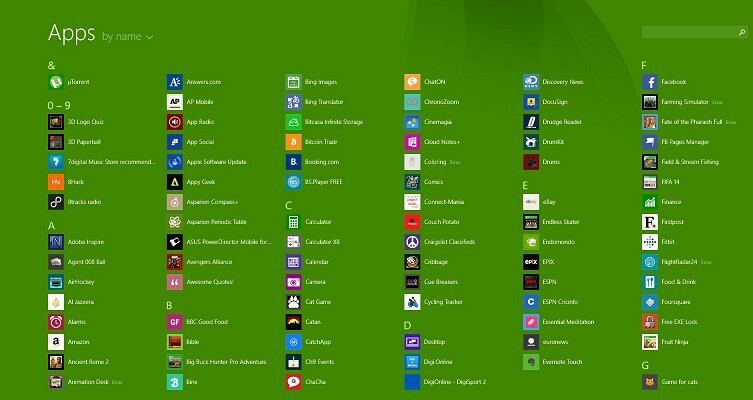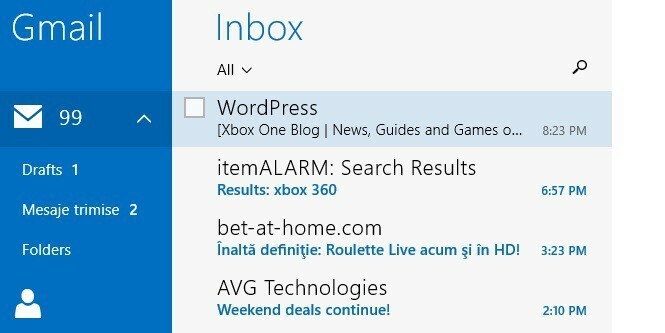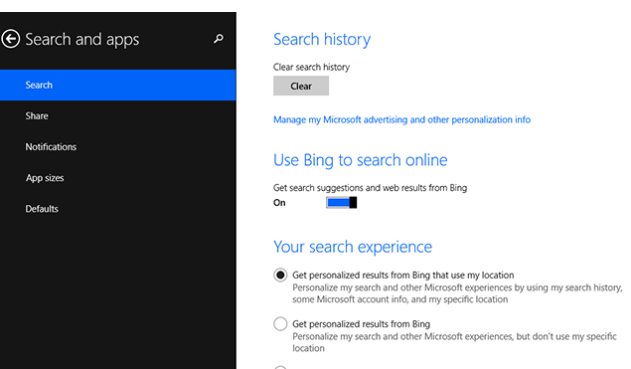
ซอฟต์แวร์นี้จะซ่อมแซมข้อผิดพลาดทั่วไปของคอมพิวเตอร์ ปกป้องคุณจากการสูญหายของไฟล์ มัลแวร์ ความล้มเหลวของฮาร์ดแวร์ และปรับแต่งพีซีของคุณเพื่อประสิทธิภาพสูงสุด แก้ไขปัญหาพีซีและลบไวรัสทันทีใน 3 ขั้นตอนง่ายๆ:
- ดาวน์โหลด Restoro PC Repair Tool ที่มาพร้อมกับเทคโนโลยีที่จดสิทธิบัตร (มีสิทธิบัตร ที่นี่).
- คลิก เริ่มสแกน เพื่อค้นหาปัญหาของ Windows ที่อาจทำให้เกิดปัญหากับพีซี
- คลิก ซ่อมทั้งหมด เพื่อแก้ไขปัญหาที่ส่งผลต่อความปลอดภัยและประสิทธิภาพของคอมพิวเตอร์ของคุณ
- Restoro ถูกดาวน์โหลดโดย 0 ผู้อ่านในเดือนนี้
ด้วย Windows 8 และ Windows 8.1 Microsoft พยายามนำระบบปฏิบัติการที่เป็นมิตรกับผู้ใช้ซึ่งสามารถใช้ได้ทั้งบนอุปกรณ์พกพา อุปกรณ์ระบบสัมผัส และคอมพิวเตอร์หรือเดสก์ท็อปแบบคลาสสิก ดังนั้นจึงมีการเพิ่มคุณสมบัติใหม่และบริการในตัว Bing Web Search engine เป็นหนึ่งในเครื่องมือใหม่เหล่านี้ที่มีให้โดยค่าเริ่มต้นบนระบบ Windows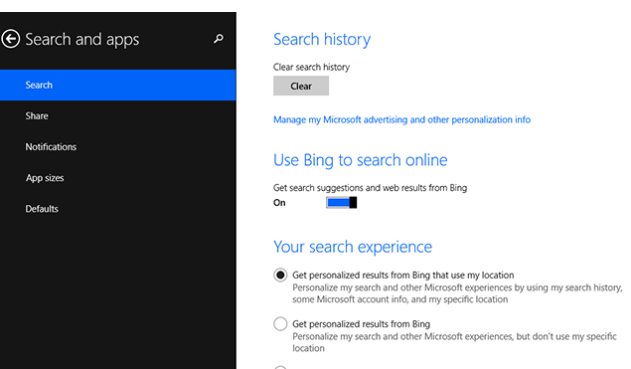
ด้วยบริการ Bing Web Search คุณสามารถค้นหาทุกสิ่งที่คุณต้องการได้จากเว็บและภายในหน้าเริ่มต้นของ Windows 8.1 ที่เป็นค่าเริ่มต้น ดังนั้นในแต่ละครั้งที่คุณต้องการค้นหาหรือค้นหาบางสิ่ง ฟีเจอร์ Bing จะนำคุณเข้าสู่เว็บทันที แน่นอน เฉพาะผลลัพธ์ที่เกี่ยวข้องเท่านั้นที่จะแสดงบนหน้าจอหลักของคุณ และในขณะที่บางครั้งบริการนี้อาจเป็น มีประโยชน์ ในกรณีส่วนใหญ่ จะทำให้คอมพิวเตอร์ของคุณช้าลง โดยเฉพาะอย่างยิ่งหากคุณใช้อินเทอร์เน็ตที่ไม่ดี การเชื่อมต่อ
ดังนั้นหากคุณต้องการเรียนรู้วิธีจัดการ Bing Web Search engine อย่างง่ายดายสำหรับการกำหนดค่าหรือแม้แต่การปิดการใช้งาน เช่นเดียวกัน คุณสามารถตรวจสอบหลักเกณฑ์ได้จากด้านล่าง ซึ่งเราได้อธิบายทุกสิ่งที่คุณจำเป็นต้องรู้แล้ว
ปิดใช้งานหรือกำหนดค่า Bing Web Search ใน Windows 8.1 ภายในหนึ่งนาทีหรือน้อยกว่า
- ไปที่ .ของคุณ หน้าจอหลัก แล้ววางเคอร์เซอร์ของเมาส์ไว้ที่มุมบนขวาหรือมุมล่างขวาของอุปกรณ์
- จากรายการที่จะแสดงให้คลิกหรือแตะที่ “การตั้งค่า”.
- จากนั้นเลือก “เปลี่ยนการตั้งค่าพีซี" ติดตามโดย "ค้นหาและแอพ”.
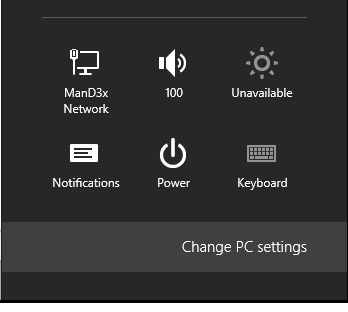
- จากแถบด้านข้างคลิกหรือแตะที่ "ค้นหา”.
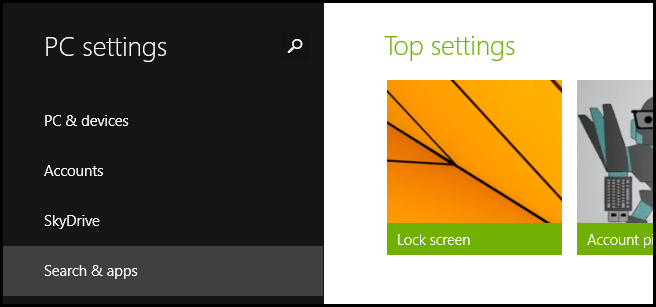
- ตอนนี้คุณจะอยู่ในเมนูหลักของ Bing ค้นเว็บ.
- จากที่นั่น คุณสามารถล้างประวัติการค้นหาของคุณ คุณสามารถปิดใช้งานการค้นหาออนไลน์ของ Bing และคุณสามารถปรับแต่งประสบการณ์การค้นหาของคุณได้
- ทำการตั้งค่าที่คุณต้องการ บันทึก จากนั้นรีบูตเครื่อง
นั่นคือวิธีที่คุณสามารถกำหนดค่า Bing Web Search engine ในแล็ปท็อป แท็บเล็ต หรือเดสก์ท็อปที่ใช้ Windows 8.1 ของคุณ ในกรณีที่คุณมีคำถามอื่นๆ โปรดแบ่งปันคำถามเดียวกันกับเราในส่วนความคิดเห็นด้านล่าง (หากมีปัญหา เราจะพยายามแก้ไขปัญหาของคุณโดยเร็วที่สุด)
 ยังคงมีปัญหา?แก้ไขด้วยเครื่องมือนี้:
ยังคงมีปัญหา?แก้ไขด้วยเครื่องมือนี้:
- ดาวน์โหลดเครื่องมือซ่อมแซมพีซีนี้ ได้รับการจัดอันดับยอดเยี่ยมใน TrustPilot.com (การดาวน์โหลดเริ่มต้นในหน้านี้)
- คลิก เริ่มสแกน เพื่อค้นหาปัญหาของ Windows ที่อาจทำให้เกิดปัญหากับพีซี
- คลิก ซ่อมทั้งหมด เพื่อแก้ไขปัญหาเกี่ยวกับเทคโนโลยีที่จดสิทธิบัตร (ส่วนลดพิเศษสำหรับผู้อ่านของเรา)
Restoro ถูกดาวน์โหลดโดย 0 ผู้อ่านในเดือนนี้